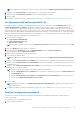Users Guide
Table Of Contents
- Dell Command | Configure Guida per l'utente versione 4.3
- Introduzione a Dell Command | Configure 4.3
- Conformità WSMT (Windows SMM Security Mitigations) per Dell Command | Configure 4.3
- Uso dell'interfaccia grafica utente per Dell Command | Configure 4.3
- Accesso a Dell Command | Configure dal sistema Windows
- Accesso a Dell Command | Configure su Linux
- File e cartelle di Dell Command | Configure
- Accesso alla GUI di Dell Command | Configure
- Creazione di un pacchetto del BIOS usando la GUI
- Opzioni di configurazione
- Configurazione delle password di configurazione, sistema e unità disco rigido
- Cancellazione delle password di configurazione, sistema e unità disco rigido con la password esistente
- Schermata di protezione con password
- Configurazione dell'opzione autoon
- Configurazione dell'opzione bootorder
- Schermata Ordine di avvio
- Aggiunta di un nuovo dispositivo all'ordine di avvio
- Tipo di ordine di avvio
- Configurazione dell'opzione primarybatterycfg
- Configurazione dell'opzione advbatterychargecfg
- Configurazione dell'opzione peakshiftcfg
- Opzione Configurazione password
- Configurazione dell'opzione keyboardbacklightcolor
- Gestione avanzata del sistema
- Convalida delle opzioni del BIOS
- Esportazione della configurazione del BIOS
- Configurazione del sistema di destinazione
- Dettagli dei registri nella cronologia pacchetti
- Scenari di risoluzione dei problemi in Dell Command | Configure 4.3
- Licenze di terze parti
Applicazione di un file SCE
N.B.: È necessario disporre dei privilegi di amministratore.
Per applicare l'SCE in un sistema di destinazione:
Fare doppio clic sull'SCE, o dal prompt dei comandi, individuare la directory in cui si trova l'SCE e digitare il nome del file dell'SCE.
Per esempio C:\Users\SystemName\Documents>"<filename>”.
N.B.: Non è possibile eseguire il SCE nei sistemi Windows PE. Per maggiori informazioni sull'applicazione dell'SCE nei sistemi di
destinazione in cui sono in esecuzione sistemi operativi Windows PE, consultare Risoluzione dei problemi.
N.B.: Il file SCE generato non funziona su sistemi non WMI-ACPI.
Dettagli di SCE
Alcuni degli scenari comuni in cui è possibile utilizzare SCE sono:
● Quando si applica SCE in un sistema di destinazione, si esegue un'installazione invisibile all'utente per le impostazioni del BIOS nel
sistema di destinazione. Al termine dell'installazione, SCE genera un file di registro con il nome SCE nella stessa posizione. Il file di
registro contiene tutte le opzioni applicate e lo stato del file SCE.
N.B.: Per generare il file di registro nella posizione richiesta, specificare la posizione del file di registro. Per esempio, SCE.exe /
l="<folder_path>\log.txt".
● Quando si applica l'SCE in un sistema di destinazione da una posizione di sola lettura, fornire l'opzione /nolog per impedire la
generazione del file di registro. Per esempio, SCE.exe /nolog. L'opzione /nolog aiuta la corretta esecuzione di SCE e informa che
un file di registro non è stato creato come SCE in una posizione di sola lettura.
● Se si esegue l'SCE da una posizione di sola lettura senza fornire /nolog, l'SCE non viene eseguito.
● Per applicare l'SCE in Windows PE, estrarre l'SCE da un sistema in cui è in esecuzione il sistema operativo Windows usando
l'opzione /e. Per esempio SCE.exe/e=<folder_path_to extract SCE>.
● Se è stata configurata una password di configurazione o di sistema nel sistema di destinazione, e durante l'esportazione dell'SCE non
è stata fornita la stessa password nella schermata Password di configurazione, sistema o unità disco rigido, non è possibile fare
doppio clic e applicare SCE nel sistema di destinazione. Tuttavia, applicando SCE dal prompt dei comandi è possibile fornire password
di configurazione o di sistema del sistema di destinazione.
N.B.:
Esempio per fornire la password di configurazione: C:\Windows\Command Configure\SCE>"<filename>" --
valsetuppwd= <password string>
N.B.: Esempio per fornire la password di sistema: C:\Windows\Command Configure\SCE>"<filename>" --valsyspwd=
<password string>
Collegamenti correlati:
● Esportazione della configurazione del BIOS
● Esportazione della configurazione senza impostare i valori
Dettagli dei registri nella cronologia pacchetti
È possibile visualizzare i dettagli delle esportazioni della configurazione del BIOS nella schermata Cronologia pacchetti. Cronologia
pacchetti visualizza i dettagli quali l'ora, la data, il tipo di esportazione e la posizione in cui il file viene esportato.
Collegamenti correlati:
● Visualizzazione di un file di registro
● Eliminazione dei dettagli del registro
Visualizzazione di un file di registro
Fare clic su Cronologia pacchetti, nella pagina Dell Command | Configure .
20
Uso dell'interfaccia grafica utente per Dell Command | Configure 4.3